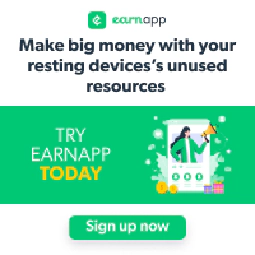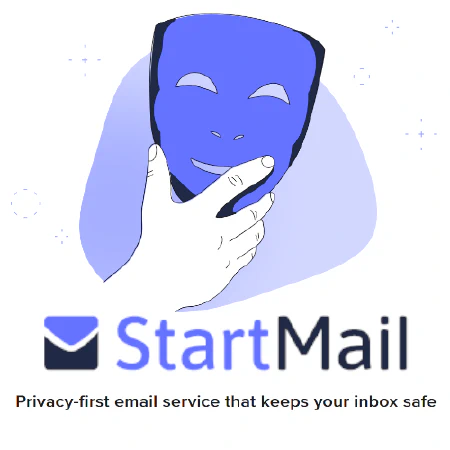Linuxのファイルパーミッション:包括的なガイド

Table of Contents
**Linuxのファイルパーミッションをマスターする:安全なファイルシステムを確保するための包括的なガイドです。
Linuxは、強力で多機能なオペレーティングシステムであり、ファイルパーミッションを含む強固なセキュリティ機能を提供しています。ファイルパーミッションを理解し、適切に設定することは、安全なファイルシステムを維持するために不可欠です。この包括的なガイドでは、Linuxのファイルパーミッションの複雑さを掘り下げ、システムセキュリティのこの重要な側面をマスターするための知識を提供します。
Linuxファイルパーミッション入門
Linuxは、複数のユーザーが同時にシステムにアクセスできるマルチユーザーオペレーティングシステムである。ファイルパーミッションは、ファイルやディレクトリへのアクセスを制御するメカニズムとして機能し、許可されたユーザーのみが読み込み、書き込み*、*実行**などの特定のアクションを実行できることを保証します。
Linuxの各ファイルとディレクトリは、3つの権限セットに関連付けられています:Linuxの各ファイルやディレクトリには,user,group,*othersの3つのパーミッションが設定されています.user*権限はファイルの所有者に、group権限はファイルに関連するグループに、others権限はそれ以外のすべての人に適用されます。
パーミッションの種類を理解する
Linuxのファイルパーミッションは、3つのタイプで構成されています:Linuxのファイルパーミッションは、read、write、*execute*の3種類です。これらのパーミッションは記号で表されます:
- r:r**:読み取り権限により、ユーザーはファイルの内容を表示したり、ディレクトリの内容を一覧表示することができます。
- w:w**:書き込み権限:ファイルの内容を変更したり、ディレクトリ内のファイルを追加、削除、名前変更したりすることができます。
- x:x**:実行権限は、ユーザーがファイルをプログラムとして実行したり、ディレクトリの内容にアクセスしたりする能力を付与するものです。
各権限タイプは、3つの権限セットそれぞれに対して付与または拒否することができます:ユーザー、グループ*、およびその他の3つの権限セットに対して、各権限タイプを付与または拒否することができます。
パーミッションの数値表現
Linuxのファイルパーミッションは、記号表現の他に数値で表現することができます。各権限タイプには数値が割り当てられています:読み取り(4)、書き込み(2)**、実行(1)**である。これらの数値を合計することで、ファイルやディレクトリのパーミッションを表す8進数3桁の数値を導き出すことができます。
たとえば、あるファイルにユーザーの読み取りと書き込みの権限、グループの読み取り権限、その他の権限はない場合、数値で表すと 640 となります。
ファイルパーミッションの変更
Linuxでファイルパーミッションを変更するには、chmodコマンドを使用します。chmod**コマンドは、ユーザー、グループ、その他をそれぞれ独立したパーミッションに変更することができます。
シンボリック表記によるパーミッションの変更
シンボリック表記では、人間が読めるシンボルを使ってファイルのパーミッションを変更することができます。パーミッションを変更するための基本的な構文は次のとおりです:
chmod <permissions> <file>
ここで、<パーミッション>は、u(ユーザー)、g(グループ)、o(その他)、+(パーミッション追加)、-(パーミッション削除)、=(パーミッション設定)などの記号で指定することができます。
例えば、ユーザーに読み取りと書き込みの権限を与えるには、次のようなコマンドを使います:
chmod u+rw file.txt
数値表記によるパーミッションの変更
数値表記は、8進数を使ってファイルパーミッションを変更する簡潔な方法を提供します。前述したように、各パーミッションの種類は数値で表されます。
ユーザーには読み取り、書き込み、実行の権限を、グループには読み取りと実行の権限を、それ以外には権限を与えないようにするには、次のコマンドを使用します:
chmod 750 file.txt
ファイルの所有権とグループ
Linuxでは、ファイルのパーミッションとは別に、各ファイルやディレクトリの所有権情報を管理しています。所有権は、どのユーザーとグループがそのファイルをコントロールできるかを決定します。
ユーザーの所有権
ファイルを作成したユーザーは、そのファイルの所有者です。所有者は、ファイルのアクセス権の変更、名前の変更、移動、削除など、ファイルを完全に制御することができます。その chownコマンドは、ファイルまたはディレクトリの所有者を変更するために使用されます。
の基本構文は以下のとおりです。 chownコマンドは
chown <user> <file>
ここで、には、ユーザー名またはユーザーID(UID)のいずれかを指定することができる。たとえば、あるファイルの所有者をユーザーjohndoeに変更するには、次のようなコマンドを使用します:
chown johndoe file.txt
グループの所有権
Linuxの各ファイルやディレクトリには、グループも関連付けられています。デフォルトでは、このグループはファイルを作成したユーザーのプライマリーグループとなります。ただし、chgrpコマンドを使用して、グループの所有権を変更することができます。
chgrpコマンドの基本構文は次のとおりです:
chgrp <group> <file>
ここで、には、グループ名またはグループID(GID)を指定することができる。例えば、あるファイルのグループ所有権を開発者というグループに変更するには、次のようなコマンドを使用します:
chgrp developers file.txt
特別なファイルパーミッション
Linuxでは、標準的な読み取り、書き込み、実行のパーミッションとは別に、セキュリティを強化し、追加機能を提供するために使用できるいくつかの特別なファイルパーミッションを提供しています。
ユーザーIDの設定 (SUID)
Set User ID (SUID) 権限は、ユーザーが自分の権限ではなく、ファイルの所有者の権限でファイルを実行することを可能にします。これは、ユーザーが自分の権限よりも高い権限を必要とするタスクを実行する必要がある場合に便利です。
ファイルにSUID権限を設定するには、chmodコマンドを数値表記で使用します:
chmod 4755 file.txt
ここで、先頭の数字4は、ユーザーのSUID権限を設定します。
グループIDの設定(SGID)
Set Group ID(SGID)パーミッションは、ユーザーではなくグループに適用されることを除いて、SUIDと似ています。SGIDパーミッションを持つファイルを実行すると、そのファイルを所有するグループのパーミッションで実行されます。
ファイルにSGIDパーミッションを設定するには、chmodコマンドを数値表記で使用することができます:
chmod 2755 file.txt
ここで、先頭の数字2は、グループのSGIDパーミッションを設定します。
スティッキービット
Sticky Bitパーミッションは、ディレクトリを不正な削除から保護するために使用できるセキュリティ機能です。ディレクトリにSticky Bitパーミッションが設定されている場合、ファイルの所有者のみがディレクトリ内のファイルを削除することができます。
ディレクトリにSticky Bit権限を設定するには、chmodコマンドを数値表記で使用することができます:
chmod 1755 directory/
ここでは、先頭桁の1がスティッキービットのパーミッションを設定します。
ファイルパーミッションのベストプラクティス
安全なファイルシステムを実現するためには、Linuxでファイルパーミッションを設定する際に、ベストプラクティスに従うことが不可欠です。以下に、留意すべきガイドラインを示します:
最小特権の原則(Principle of Least Privilege
最小特権の原則とは、ユーザーやプロセスがタスクを実行するために必要な最小レベルのアクセス権を与えることを示唆するセキュリティの概念です。ファイルパーミッションを設定する場合、各ユーザーやグループがタスクの実行に必要なパーミッションのみを持つようにすることが重要です。
ファイルパーミッションの定期的な監査
ファイルパーミッションを定期的に監査することは、安全なファイルシステムを維持する上で非常に重要です。ファイルパーミッションを監査することで、不正なアクセスや潜在的なセキュリティの脆弱性を特定することができます。以下は、ファイルパーミッションの監査を行うためのいくつかの手順です:
1.重要なファイルやディレクトリを特定する:重要なファイルやディレクトリを特定する:より厳格なパーミッションが必要な機密データや重要なデータを含むファイルやディレクトリを特定します。
2.パーミッションの見直し:を使用します。 lsというコマンドを使用します。 -lオプションを使用して、ファイルやディレクトリのパーミッションを含む詳細情報を表示します。セキュリティリスクをもたらす可能性のある、パーミッションが過度に高いファイルやディレクトリがないか探してみてください。
3.パーミッションを修正する:不正なパーミッションや安全でないパーミッションが設定されているファイルやディレクトリを確認した場合は chmodコマンドを使用して、それに応じて権限を変更します。許可されたユーザーまたはグループだけが必要な権限を持つようにします。
4.定期的な監査スケジュールを実施する:ファイル権限の監査を実施するために、定期的なスケジュールを設定する。これは、毎週、毎月、または組織のセキュリティポリシーに従って行うことができます。定期的な監査は、ファイルシステムの整合性を維持し、権限に関連する問題に迅速に対処するのに役立ちます。
文書と文書規制
組織内のファイルパーミッションとアクセスコントロールポリシーを文書化することは重要です。ファイルパーミッションに関連する規定とガイドラインを文書化することで、管理者とユーザーが従うべき参考資料を作成することができます。この文書には、以下を含める必要があります:
- ファイルパーミッションの種類とその意味の説明。
- ファイルパーミッションの種類とその意味の説明。
- ユーザーとグループにアクセス権を割り当てるためのベストプラクティス。
- 一般データ保護規則(GDPR)**や健康保険の携行性と説明責任に関する法律(HIPAA)**など、あなたの組織に適用される規制要件や業界標準があれば。
規制を文書化し、明確なガイドラインを提供することで、組織内の一貫性を確保し、セキュリティ意識を向上させることができます。
##結論
Linuxのファイルパーミッションをマスターすることは、安全なファイルシステムを維持するために不可欠です。ファイルパーミッションの概念を理解し、パーミッションを正しく変更し、ベストプラクティスに従うことで、Linuxベースのシステムのセキュリティを大幅に向上させることができます。定期的にファイルパーミッションを監査し、規定を文書化することで、ファイルシステムの整合性がさらに強化され、許可されたユーザーだけが機密データに適切にアクセスできるようになります。
ファイルパーミッションは、システム全体のセキュリティの一面に過ぎないことを忘れないでください。暗号化、ユーザー管理、ネットワークセキュリティなど、他のセキュリティ対策も考慮し、包括的で堅牢なセキュリティ戦略を構築することが重要です。
この包括的なガイドで概説されたガイドラインに従うことで、Linuxのファイルパーミッションの管理に熟達し、ファイルシステムのセキュリティを確保することができるようになります。
参考文献
- Linux File Permissions Explained - DigitalOceanコミュニティチュートリアル
- Understanding File Permissions - レッドハットのシスアド記事
- General Data Protection Regulation (GDPR) - GDPR公式サイト
- Health Insurance Portability and Accountability Act (HIPAA) - HIPAA公式サイト